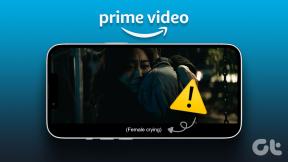5 modi migliori per correggere il feedback aptico della tastiera dell'iPhone che non funziona
Varie / / April 07, 2023
La tastiera iOS predefinita sul tuo iPhone è in grado di molto più di quanto pensi. Con la versione iOS 16, al suo elenco di funzionalità è stata aggiunta anche l'opzione per abilitare il feedback aptico. Il feedback aptico ti offre sicuramente un'esperienza di digitazione migliore.
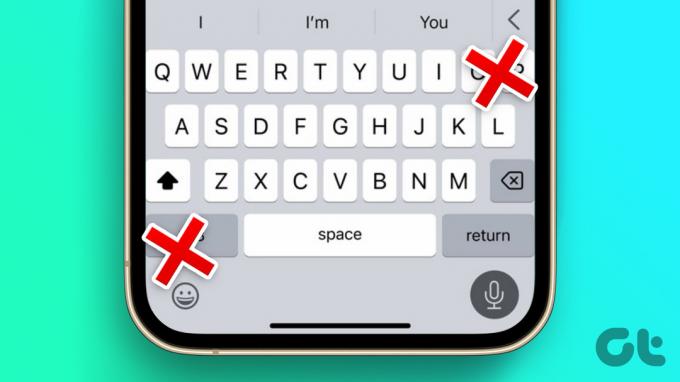
Ma hai riscontrato una situazione in cui il feedback aptico della tastiera del tuo iPhone ha smesso di funzionare correttamente? In questo post, suggeriamo alcune soluzioni per correggere il feedback aptico dell'iPhone che non funziona. Queste soluzioni ti aiuteranno a ripristinare la tua felice esperienza di digitazione.
1. Controlla se il feedback aptico è abilitato
La prima cosa che devi controllare è se il feedback aptico è abilitato per la tua tastiera iOS predefinita. Dopo l'aggiornamento a iOS 16, dovrai abilitare questa funzione manualmente, altrimenti non la sperimenterai durante la digitazione. Ecco come controllare la funzione.
Passo 1: Apri l'app Impostazioni sul tuo iPhone.

Passo 2: Vai a Suono e feedback aptico.
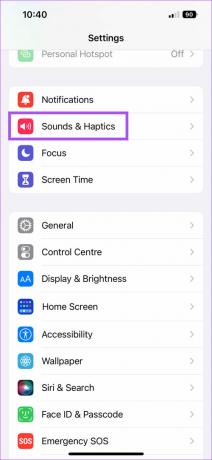
Passaggio 3: Scorri verso il basso e tocca Feedback tastiera.

Passaggio 4: Se non abilitato, tocca l'interruttore accanto a Haptic per abilitarlo.

Chiudi l'app Impostazioni e inizia a digitare per verificare se il problema è stato risolto.
2. Controlla se la vibrazione è abilitata per la risposta al tocco
Dopo aver attivato Haptic Feedback, se ancora non riesci a provarlo durante la digitazione, ecco come puoi verificare se la modalità Vibrazione è abilitata per Touch Response sul tuo iPhone.
Passo 1: Apri l'app Impostazioni sul tuo iPhone.

Passo 2: Scorri verso il basso e tocca Accessibilità.

Passaggio 3: Tocca Touch in Physical and Motor.

Passaggio 4: Scorri un po' verso il basso e controlla se la vibrazione è abilitata. In caso contrario, tocca l'interruttore per abilitarlo.

Dopo questi passaggi, chiudi l'app Impostazioni e controlla se il problema è stato risolto.
Tieni presente che la disattivazione di questa funzione disabiliterà tutte le risposte alle vibrazioni sul tuo iPhone, comprese quelle per gli avvisi di emergenza.
3. Passa all'utilizzo della tastiera predefinita di Apple
Puoi passare a una tastiera diversa sul tuo iPhone in base alle tue esigenze. Ad esempio, ci sono opzioni per tastiere con la riga dei numeri in alto. Ma per ottenere la migliore esperienza di feedback aptico sul tuo iPhone, ti consigliamo di passare alla tastiera iOS predefinita. Ecco come puoi gestire le tastiere sul tuo iPhone e passare a quella predefinita.
Passo 1: Apri l'app Impostazioni sul tuo iPhone.

Passo 2: Scorri verso il basso e tocca Generale.

Passaggio 3: In Generale, seleziona Tastiera dall'elenco di opzioni.

Passaggio 4: Tocca Tastiere in alto.

Vedrai un elenco di tutte le tastiere installate sul tuo iPhone.
Passaggio 5: Per rimuovere una tastiera, tocca Modifica nell'angolo in alto a destra.
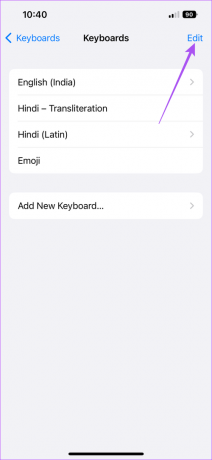
Passaggio 6: Tocca l'icona meno rossa sul lato sinistro della tastiera che desideri rimuovere. Puoi utilizzare questo passaggio per rimuovere una tastiera iOS predefinita in una lingua diversa.

Passaggio 7: Tocca Elimina sul lato destro del nome della tastiera.

Passaggio 8: Tocca Fatto nell'angolo in alto a destra dopo aver rimosso la tastiera.

Se non desideri eliminare una tastiera, ecco come passare a quella predefinita.
Passo 1: Apri qualsiasi app come Messaggi e Note per visualizzare la tastiera sullo schermo.
Passo 2: Premi a lungo l'icona del globo nell'angolo in basso a sinistra della tastiera.

Passaggio 3: Seleziona la tastiera iOS predefinita dall'elenco di opzioni.

La tastiera iOS è in ritardo mentre provi a digitare? Leggi il nostro post a correggi il ritardo della tastiera su iPhone.
4. Resettare tutte le impostazioni
Se il passaggio alla tastiera predefinita non ha aiutato, puoi provare a ripristinare tutte le impostazioni sul tuo iPhone. Questo passaggio ripristinerà tutte le impostazioni dell'iPhone come Rete, Display, Face ID, Bluetooth e Audio ai valori predefiniti. Inoltre, non rimuoverà alcuna app o i dati memorizzati all'interno delle app. Ecco come farlo.
Passo 1: Apri l'app Impostazioni sul tuo iPhone.

Passo 2: Scorri verso il basso e tocca Generale.

Passaggio 3: Scorri verso il basso e tocca Trasferisci o Ripristina iPhone.

Passaggio 4: Tocca Ripristina in basso.

Passaggio 5: Selezionare Ripristina tutte le impostazioni dall'elenco di opzioni.

Passaggio 6: Inserisci il passcode del tuo iPhone e conferma la tua azione.
Dopo il riavvio dell'iPhone, abilita Haptic Feedback per la tastiera iOS predefinita e controlla se il problema è stato risolto.
5. Aggiorna la versione del software iOS
L'ultima risorsa per risolvere questo problema è verificare la presenza di un aggiornamento della versione iOS sul tuo iPhone per rimuovere eventuali bug o anomalie.
Passo 1: Apri l'app Impostazioni.

Passo 2: Tocca Generale.

Passaggio 3: Seleziona Aggiornamento software.

Passaggio 4: Scaricare e installare un aggiornamento, se disponibile.
Goditi il feedback aptico
La qualità del feedback aptico dipende dal motore di vibrazione installato sul tuo iPhone o Android. Puoi scegliere di disattivarlo. Ma abilitarlo può sicuramente darti un'esperienza di digitazione più gioiosa.
Ultimo aggiornamento il 21 settembre 2022
L'articolo di cui sopra può contenere link di affiliazione che aiutano a supportare Guiding Tech. Tuttavia, ciò non pregiudica la nostra integrità editoriale. Il contenuto rimane imparziale e autentico.
Scritto da
Paurush Chaudhary
Demistificare il mondo della tecnologia nel modo più semplice e risolvere i problemi quotidiani relativi a smartphone, laptop, TV e piattaforme di streaming di contenuti.